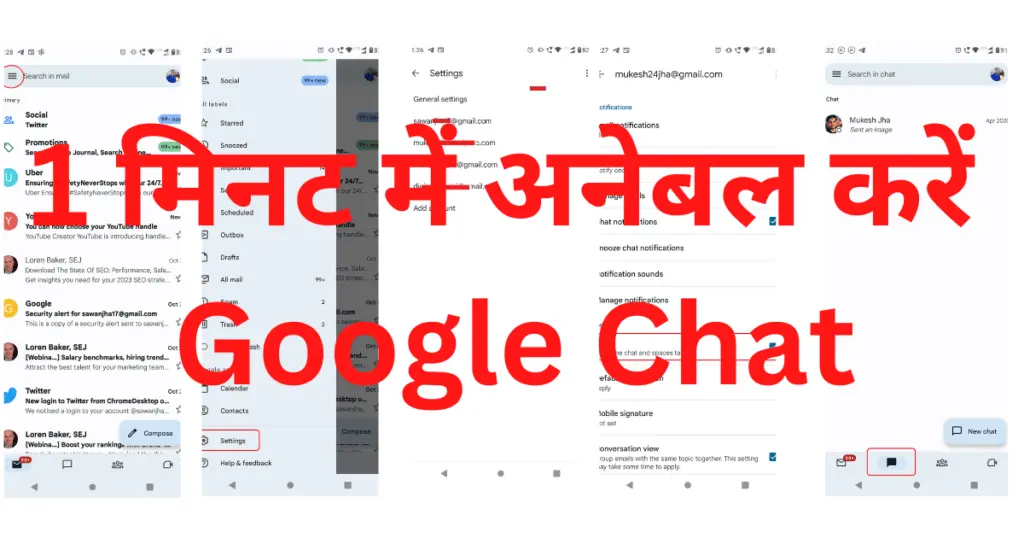क्या आपके जीमेल अकाउंट में भी Google Chat Enable नहीं हो रहा है बहुत से ऐसे यूजर्स हैं जिनको पता ही नहीं है कि गूगल चैट को कैसे Activate करना है
तो आज मैं उन लोगों के लिए पोस्ट लिख रहा हूं साथ ही Full Support के यूट्यूब चैनल पर भी इसकी वीडियो बनाऊंगा जहां से और आसानी से समझ जाएंगे कि कैसे Google Chat को अनेबल किया जाए
जानिए 6 Step में आप अपने Google Chat को Enable कैसे कर सकते हैं नीचे तस्वीर के माध्यम से समझाया गया है इसे भी अवश्य देखें
- जीमेल ऐप को ओपन करिए
- ऊपरी बाएं कोने में 3 लाइन वाले डॉट पर टैप करें
- अब आप नीचे देखेंगे सेटिंग का ऑप्शन आ रहा होगा उसे टैप करें
- अब आप जनरल सेटिंग में आ गए हैं यहां पर आप अपना जीमेल अकाउंट सेलेक्ट करें जिसमें आप अपना Gmail Chat Show करना चाहते हैं
- अब जनरल पर नेविगेट करें और “Show the chat and spaces tabs” ऑन करें
- अब आपको आपके जीमेल के स्क्रीन पर स्पेस चैट स्पेस आइकन दिख रहा होगा
Gmail App ओपन कीजिए और 3 लाइन वाले ऑप्शन पर क्लिक कीजिए जैसा की इमेज में दिखाई दे रहा है
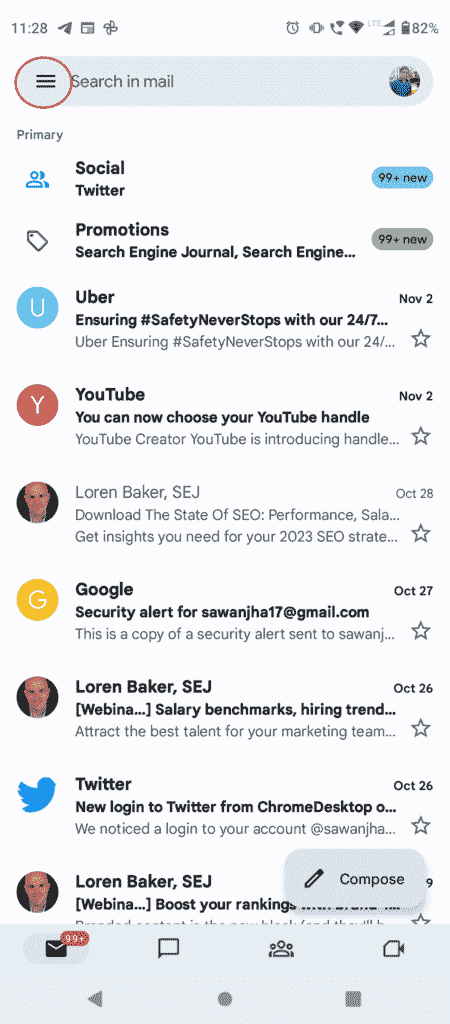
तस्वीर में जैसे नीचे Gmail Setting पर क्लिक किया गया है ठीक वैसे ही आप अपने जीमेल की सेटिंग पर क्लिक करें
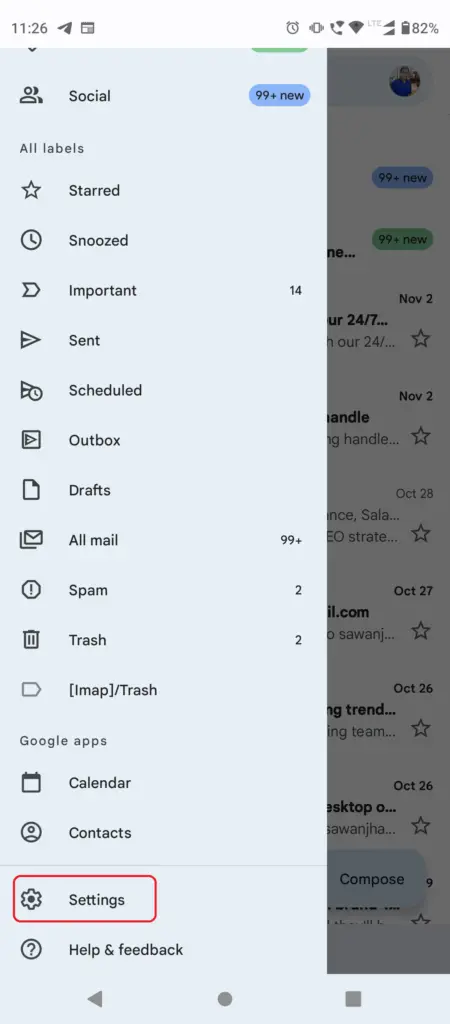
अब आप जनरल सेटिंग में आ गए हैं यहां पर आप अपना जीमेल अकाउंट सेलेक्ट करें जिसमें आप अपना Chat Show करना चाहते हैं
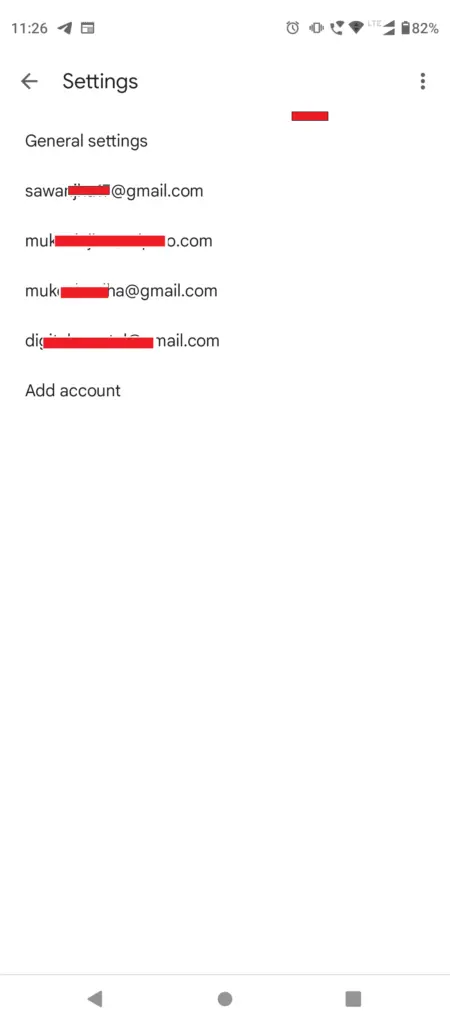
Show the chat and spaces tabs” ऑन करें
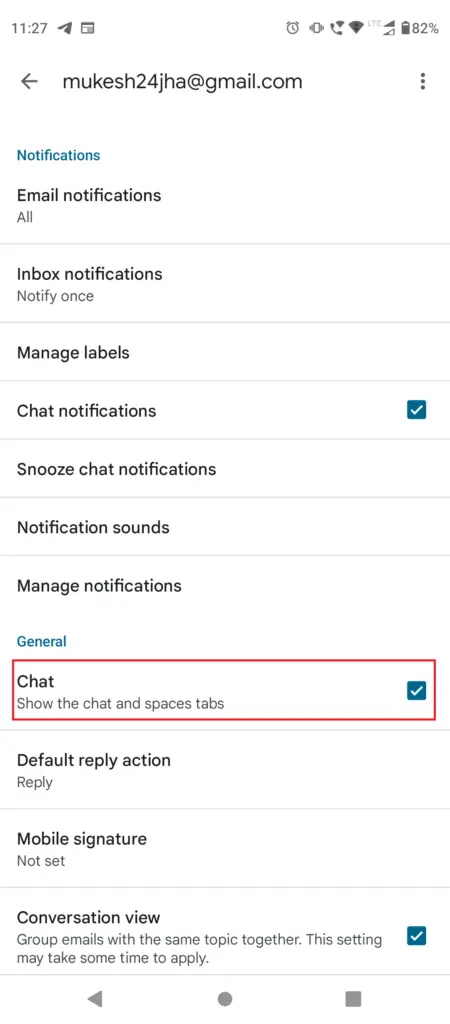
अब आपको आपके जीमेल के स्क्रीन पर स्पेस चैट स्पेस आइकन दिख रहा होगा
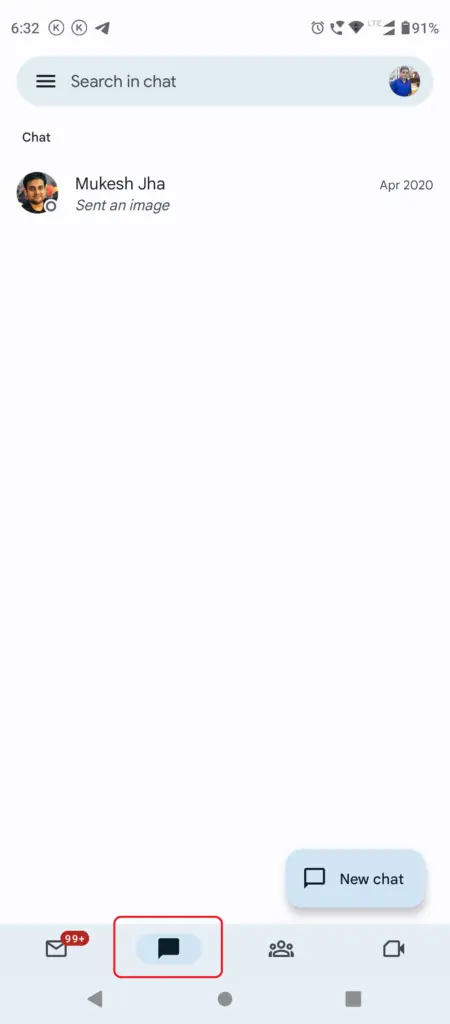
Aap google chat tutorial dekh ke aur asaani se samjh skte hai
इस पोस्ट में आगे बढ़ने से पहले मैं आपको बता दूं अगर आपको यह नहीं पता भेजे गए मेल को 30 सेकेंड के अंदर कैसे वापस ला सकते हैं तो इस पोस्ट को भी आप जरूर पढ़ें - Gmail How to Recall Emailअधिकतर पूछे जाने वाले सवाल Google Chat पर
How do I turn on Chat in Google?
इस पोस्ट में ऊपर बताया गया है किस तरह से आप गूगल चैट को अनेबल कर सकते हैं अपने जीमेल अकाउंट में कृपया ऊपर लिखे पोस्ट को पढ़ें इमेज के माध्यम से बहुत अच्छे ढंग से बताया गया है या आप सीधे Google के official वेबसाइट पर भी जाकर देख सकते हैं
Where is the Google Chat tab?
गूगल चैट See all settings. सबसे ऊपर चैट और मीट पर क्लिक करें. “चैट” आपको दिख जाएगा
Why is chat not showing in Gmail app?
आप चैट नोटिफिकेशन की सेटिंग चेक कर ले अगर वहां से वह ऑफ होगा तो आपको गूगल चैट शो नहीं करेगा
Is Google Chat and Hangouts Chat the same thing?
नहीं गूगल चैट और हैंग और चैट दोनों अलग-अलग प्रोडक्ट हैं गूगल के
Is Google chats free?
Google चैट Gmail Account वालों के लिए निःशुल्क उपलब्ध है।
Why is my Google Chat not working?
अगर आप डेक्सटॉप वर्जन पर अपना जीमेल चला रहे हैं तो आप ब्राउज़र को रिफ्रेश करें
एक दो बार और अगर आप गूगल चैट जीमेल ऐप में यूज कर रहे हैं तो फिर डिवाइस को रीस्टार्ट करें Google Chat चलने लगेगा
अब आप समझ गए होंगे Google Chat को आप अपने ऐप में कैसे एक्टिवेट कर सकते हैं इस पोस्ट से रिलेटेड कोई भी सवाल है तो आप कॉमेंट कर सकते हैं
दोस्तों मैंने बहुत मेहनत करके इस पोस्ट को बहुत ही आसान भाषा में लिखा है जिससे कि आपको समझने में परेशानी ना हो
अगर मेरे आर्टिकल से आपकी हेल्प हुई है तो प्लीज मेरे पोस्ट को अपने दोस्तों के साथ भी शेयर करें और अपने सोशल नेटवर्किंग साइट पर भी शेयर करें
अपने दोस्त मुकेश झा को सपोर्ट करें Because Your Support I Will Do Full Support